Einrichten eines PHP-Interpreters
- Installieren Sie einen PHP-Interpreter
- Führen Sie PHP über Terminal und Interpreter aus
- Konfigurieren Sie den PHP-Interpreter
- Verwenden Sie den PHP-Interpreter mit IDEs

PHP ist eine Skriptsprache, die für die Webentwicklung und die serverseitige Entwicklung entwickelt wurde. Und Skriptsprachen werden oft zur Laufzeit interpretiert und nicht kompiliert, was bei PHP der Fall ist.
Damit Sie PHP auf Ihrem lokalen Rechner oder PC ausführen können, benötigen Sie daher den PHP-Interpreter. Dieser Interpreter ist die Engine, die wir auf unseren Computern installieren werden, um PHP-Code auszuführen, anstatt auf einem Remote-Server oder einer Remote-Instanz.
Dieser Artikel erklärt, wie wir einen PHP-Interpreter einrichten, ihn mit unserer ausgewählten IDE konfigurieren und wie wir Sandboxes verwenden können, um PHP-Interpreter online auszuführen.
Installieren Sie einen PHP-Interpreter
Je nach Betriebssystem unterscheidet sich der Installationsprozess.
Sie können den detaillierten Prozess der Installation von PHP unter macOS hier überprüfen. Für Linux ist der Schritt-für-Schritt-Installationsprozess von Geeks für Geeks ein guter Anfang.
Für Windows ist es relativ einfach, und Sie können diesen Schritten folgen.
-
Gehen Sie zur PHP für Windows-Seite.
-
Wählen Sie die Option
Thread Safefürx64oderx86, je nach Bitkonfiguration Ihres Systems.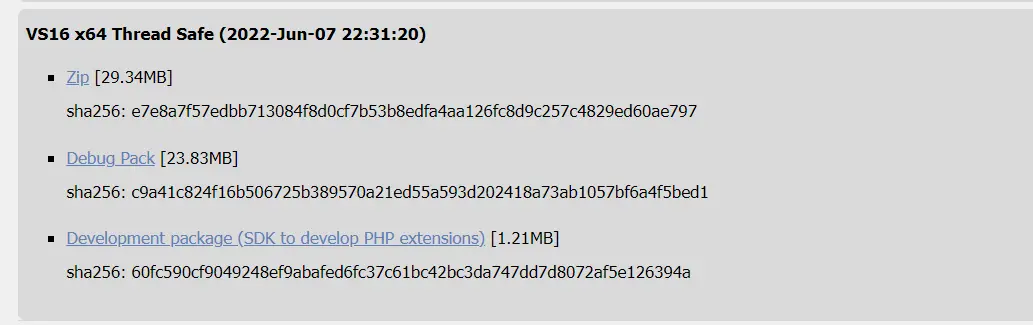
-
Entpacken Sie die ZIP-Datei in den Ordner
C:\php. Sie müssen im Stammverzeichnis Ihres Windows-PCs (C:\) einen neuen Ordner mit dem Namenphperstellen.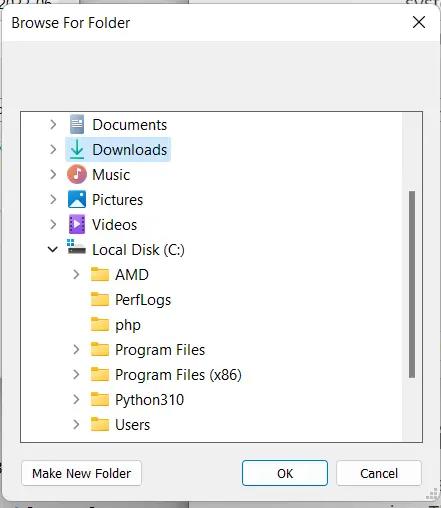
-
Nach dem Extrahieren finden Sie Unmengen von Dateien im Ordner
C:\php, aber unser Hauptanliegen hier ist die Dateiphp.exe(unser PHP-Interpreter), die sich im Hauptverzeichnis befinden sollte. Daher lautet der Pfad zu unserem PHP-InterpreterC:\php\php.exe.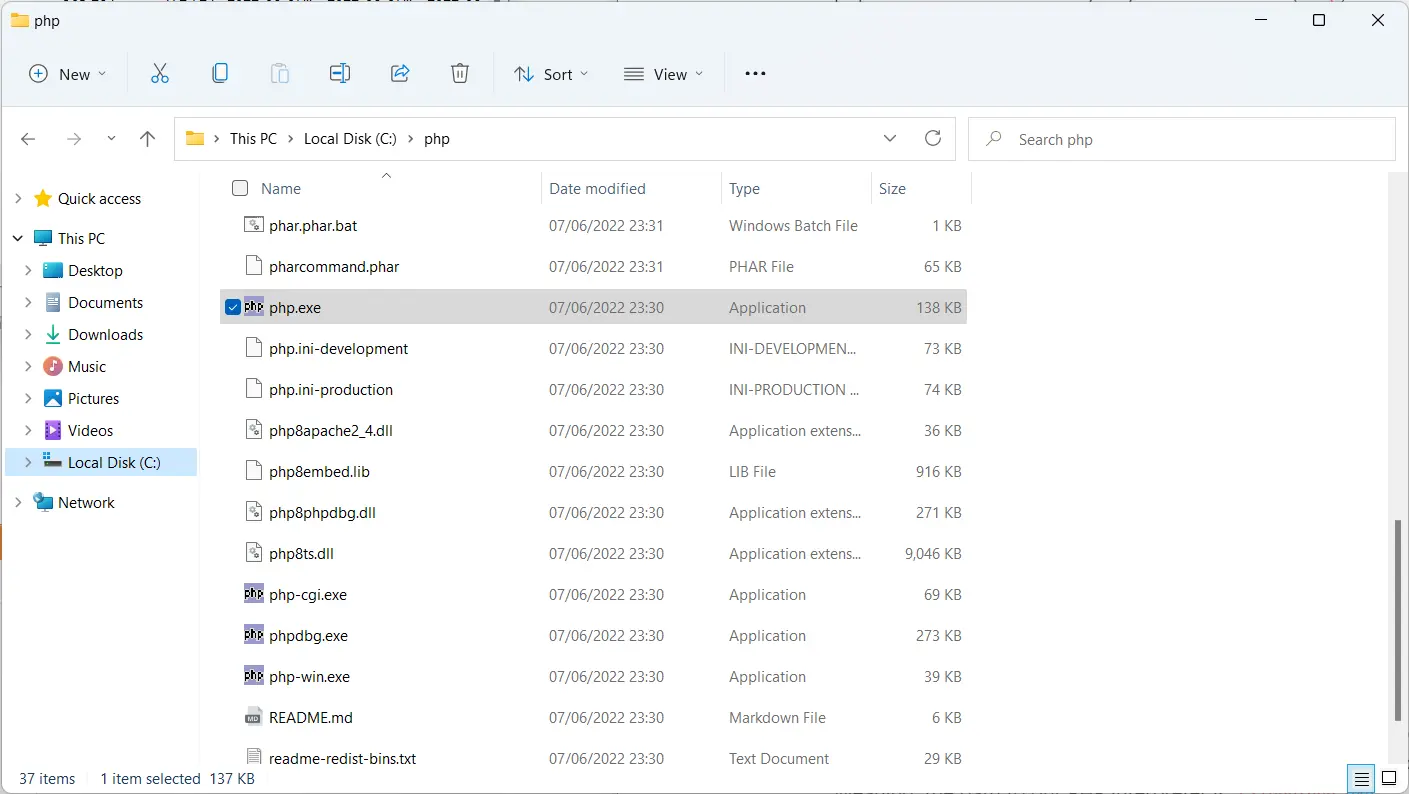
-
Richten Sie nun den PHP-Pfad zu Ihrer Umgebungsvariable ein, damit Sie PHP von überall (Verzeichnis) auf Ihrem PC aus verwenden können. Suchen Sie dazu nach
Umgebungsvariablen.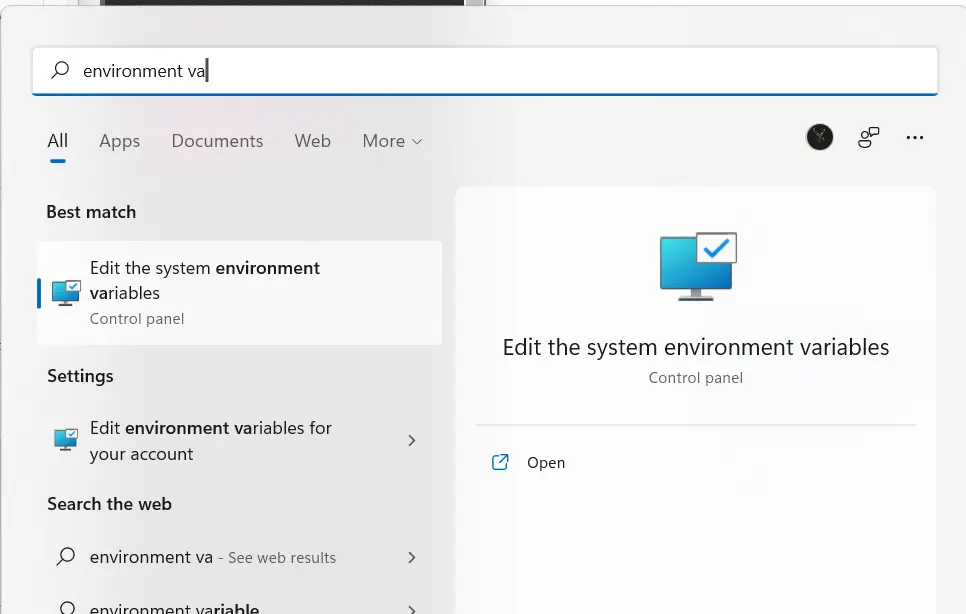
-
Wählen Sie
Umgebungsvariablen(hervorgehoben).

-
BearbeitenSie denPfadim AbschnittSystemvariablen.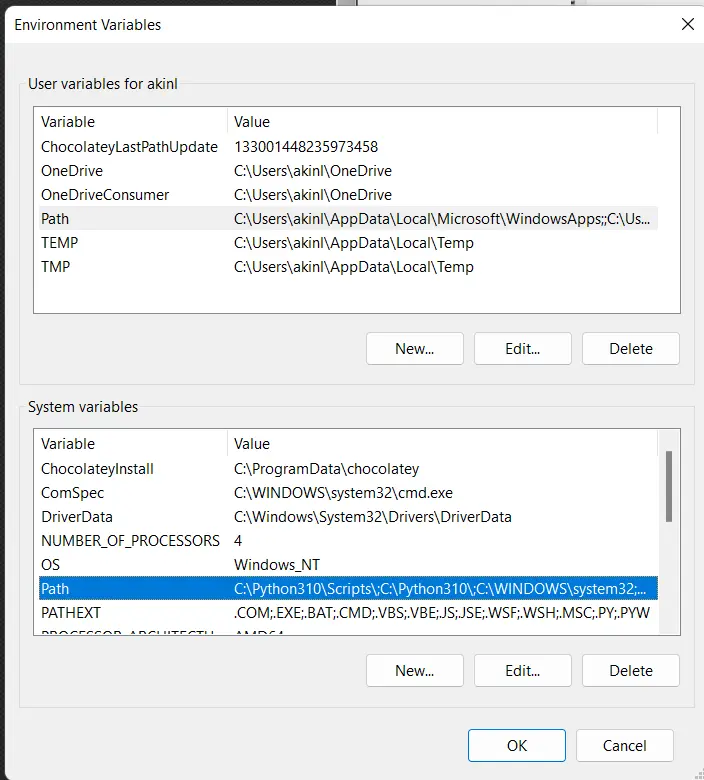
-
Klicken Sie auf
Neu, um den PHP-Pfad zur Umgebungsvariable hinzuzufügen.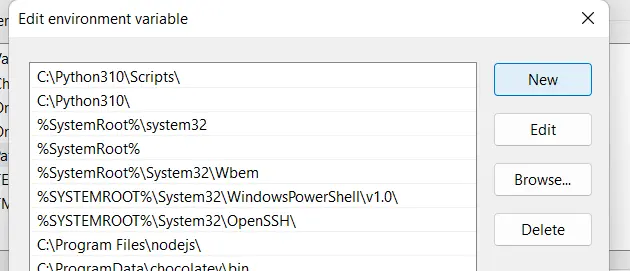
-
Pfad hinzufügen und Änderungen speichern.
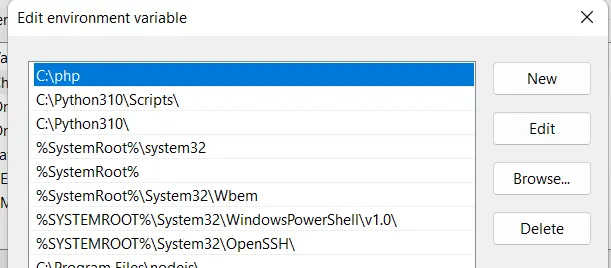
-
Testen Sie, ob alles richtig funktioniert; Gehen Sie zur Eingabeaufforderung, Windows PowerShell oder Windows Terminal und geben Sie
php -vein. Sie können loslegen, wenn Sie die aktuelle PHP-Version sehen.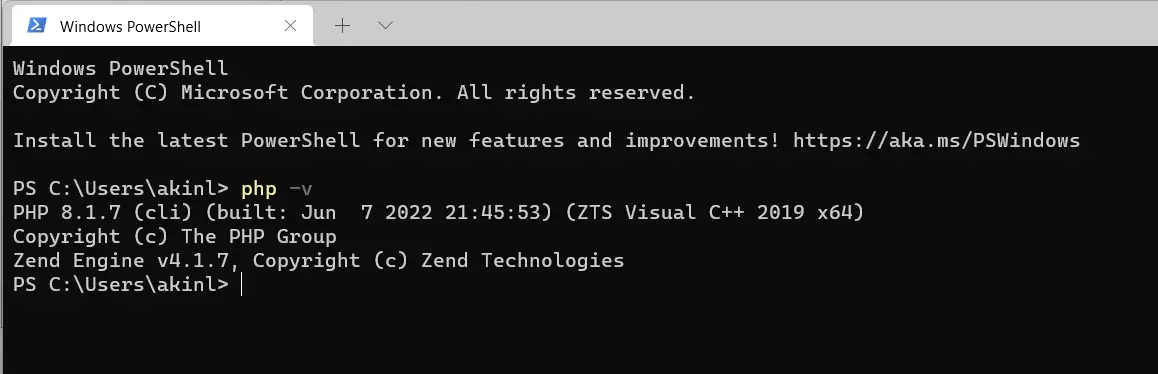
Führen Sie PHP über Terminal und Interpreter aus
Jetzt, da Sie PHP auf Ihrem lokalen PC haben und es nativ ausführen können, können Sie den PHP-Code, den Sie haben, mit dem folgenden Befehl vom Terminal aus ausführen.
php index.php
Lassen Sie uns einen Beispielcode ausprobieren, um es darzustellen.
<?php
echo("Hello world\n");
$holder = [12, 34, 56];
foreach ($holder as $key) {
echo($key);
echo("\n");
}
?>
Die Ausgabe über das Terminal sieht so aus:
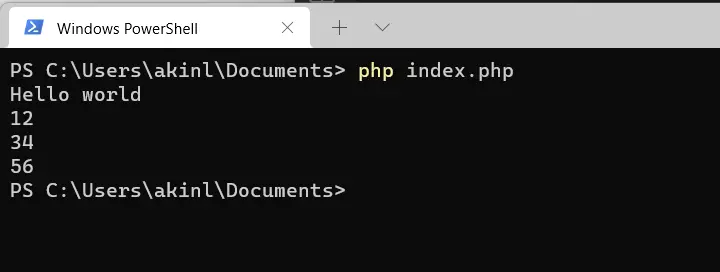
Außerdem können Sie Eingaben vom Terminal statt von einer Webseite einfach akzeptieren. Das Coole ist, dass Sie mit dem folgenden Befehl einen Webserver direkt von Ihrem Terminal aus ausführen können.
php -S localhost:8000 -t php/
Als Hafen dient die 8000; Sie können ihn auf eine beliebige Portnummer ändern, insbesondere wenn eine andere Anwendung bereits 8000 verwendet. php/ ist der Ordner, aus dem Sie Ihren PHP-Code bereitstellen.
Die Ausgabe des Codes ist unten.

Dies ist der PHP-Code, der über den localhost-Server ausgeführt und gerendert wird.
Der Code, den wir zuvor geschrieben haben, wird auf einer Webseite gerendert. Das folgende Bild zeigt den Server im Betrieb über das Terminal.
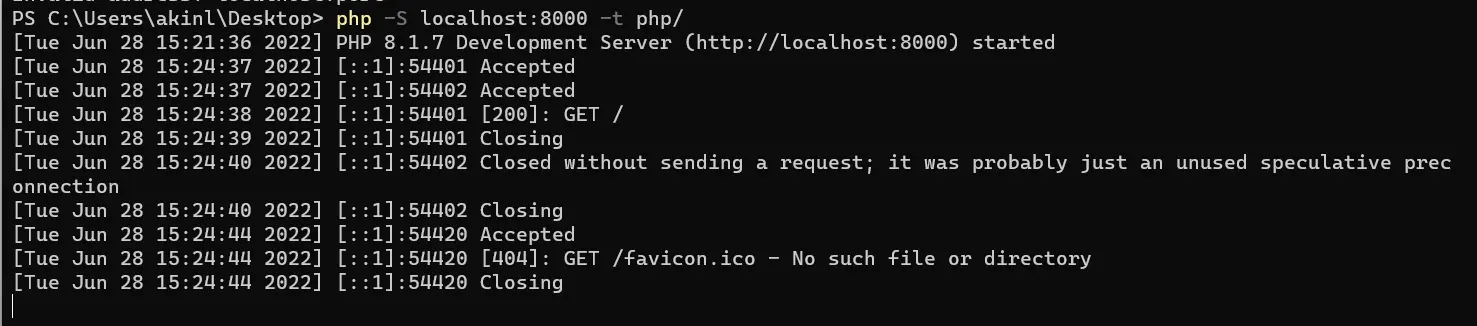
Konfigurieren Sie den PHP-Interpreter
Nach der Installation von PHP auf Ihrem PC hängt der Konfigurationsaspekt weitgehend von der IDE ab, die Sie verwenden möchten.
Es gibt verschiedene IDEs, die Benutzer verwenden können. Einige werden bezahlt, andere sind kostenlos.
Wir können nicht alle abdecken, aber wir können auf spezifische Dokumentationen verweisen, die einige erklären. Dieser Artikel behandelt nur zwei IDEs, VS Code und PHP Storm.
VS Code ist die beste IDE für fast jede Sprache und ist kostenlos.
VS Code kann PHP nativ und einfach mit integrierten Funktionen und Erweiterungen ausführen. Dasselbe gilt für PHP Storm, aber es ist kostenpflichtig und hat viele professionelle Kontextfunktionen für Entwickler.
Verwenden Sie den PHP-Interpreter mit IDEs
-
Visual Studio-Code
Um mit dem PHP-Interpreter auf VS Code zu arbeiten, finden Sie hier eine detaillierte Anleitung zum Erkunden von VS Code als Ihre IDE für die Entwicklung von Erweiterungen bis hin zu Support-Tools.
-
PHP-Sturm
JetBrains hat eine Dokumentation zur Konfiguration Ihrer PHP-Entwicklungsumgebung und lokaler PHP-Interpreter.
Olorunfemi is a lover of technology and computers. In addition, I write technology and coding content for developers and hobbyists. When not working, I learn to design, among other things.
LinkedIn